Elephant là một ứng dụng ghi chú mã nguồn mở, đa nền tảng
- Thể LoạI: Phần Mềm
Ghi lại các ghi chú là một cách tuyệt vời để ghi nhớ những việc cần làm và có thể giúp tăng năng suất của bạn. Chúng tôi đã xem xét một số ứng dụng ghi chú ở đây như Ghi chú , QOwnNotes , Đồng tính nữ đến tên một vài.

Bây giờ, chúng ta sẽ xem xét Con voi trong phòng. Xin lỗi, tôi không thể cưỡng lại điều đó.
Elephant là một ứng dụng ghi chú mã nguồn mở, đa nền tảng. Khi bạn chạy chương trình lần đầu tiên, bạn sẽ cần phải chọn một thư mục để lưu các ghi chú. Chọn một thư mục và ứng dụng tạo một thư mục con trong đó có tên là 'Con voi'. Màn hình chính của chương trình có hai ngăn, một thanh bên, một thanh menu và một hộp tìm kiếm ở trên cùng.
Thanh bên là thứ bạn sẽ sử dụng để điều hướng xung quanh ghi chú của mình. Ghi chú được lưu trong Sổ tay. Bảng điều khiển bên chứa 'Lối tắt' cho sổ ghi chép của bạn, hiển thị các ghi chú gần đây. Ngăn giữa hiển thị màn hình chào mừng, là một loạt các ghi chú là một phần của sổ ghi chép 'Hộp thư đến'. Việc chọn một ghi chú sẽ hiển thị nội dung của ghi chú đó trong ngăn bên phải màn hình.
Tạo ghi chú
Hãy tạo một ghi chú, tốt hơn, hãy thêm một Notebook mới. Bấm vào tab Sổ tay ở thanh bên trái, sau đó ở bên phải chọn 'Sổ tay Mới. Bạn có thể sử dụng menu Tệp cho cùng một. Đặt tên cho sổ ghi chép của bạn và nó đã sẵn sàng để sử dụng. Nhấp đúp vào nó và bạn sẽ thấy một trang trống. Sử dụng nút Thêm ghi chú hoặc Ctrl + N để thêm ghi chú mới. Nhập bất cứ thứ gì bạn muốn vào bên trong ghi chú. Mỗi ghi chú bao gồm một tiêu đề và nội dung.

Bạn không thích gõ vào ô nhỏ? Bấm đúp vào ghi chú và một cửa sổ mở ra với trình chỉnh sửa lớn hơn.

Định dạng văn bản cơ bản như in đậm, in nghiêng, gạch ngang và gạch chân có sẵn trong Trình ghi chú voi. Trình chỉnh sửa ghi chú cũng hỗ trợ Markdown, định dạng HTML để định dạng phong phú. Để sử dụng Markdown, hãy kết thúc tiêu đề của ghi chú bằng .md hoặc md.text và sử dụng định dạng đánh dấu xuống thông thường trong nội dung của ghi chú.

Ghi chú HTML về mặt kỹ thuật không phải là ghi chú, bạn phải lưu một trang web dưới dạng tệp HTML và đặt nó vào thư mục của sổ ghi chép và Voi sẽ cho phép bạn xem trang ở định dạng chỉ đọc. Trình xem tích hợp sẽ hiển thị nó, bao gồm mọi hình ảnh mà nó chứa.

Bạn có thể đính kèm tệp và hình ảnh vào ghi chú bằng cách kéo và thả chúng qua giao diện của Voi.
Ghi chú có thể được di chuyển giữa các sổ tay bằng phím tắt Ctrl + M hoặc menu Ghi chú. Để thêm ghi chú hoặc sổ tay của bạn vào bảng phím tắt, hãy chọn nó và sau đó nhấp vào Ghi chú> Thêm Ghi chú / Sổ tay vào các phím tắt.
Hộp tìm kiếm
Bạn biết cách làm việc này. Nhập một từ khóa vào hộp và Voi tìm thấy ghi chú có chứa từ đó. Từ hoặc cụm từ tìm kiếm cũng được đánh dấu và điều đó giúp bạn dễ dàng nhận ra. Tìm kiếm này là phổ quát, có nghĩa là nó tìm kiếm bên trong tất cả các ghi chú từ tất cả các sổ ghi chép. Một cách nhanh chóng khác để tìm ghi chú của bạn là thêm thẻ trong chế độ xem trình chỉnh sửa và sau đó sử dụng phím tắt 'Thẻ' trong thanh bên.

Voi có Chế độ xem đoạn mã tùy chọn (mặc định là Chế độ xem thẻ) mà bạn có thể bật từ menu chế độ xem. Ứng dụng sử dụng tính năng lưu tự động cho các ghi chú, nhưng tôi đã nhận thấy một ghi chú bị thiếu trong quá trình kiểm tra của mình, vì vậy bạn cũng có thể sử dụng tùy chọn lưu thủ công.

Chương trình có sẵn cho Windows, Linux và macOS. Voi là một ứng dụng di động, nhưng yêu cầu Java để chạy. Tôi đã thử nghiệm các phiên bản Windows và Linux và thấy chúng giống hệt nhau.
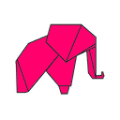
Con voi
Cho cửa sổ
Tải ngay